标签:
如果脑残,把系统/boot分区下的内容全部删除了,但是又不想重新安装系统,是可以通过linux救援模式恢复boot分区的。
以下实验平台为CentOS 6.2。
root用户登录系统,使用rm –rf /boot命令删除/boot时,会被提未/boot无法被删除,但/boot里面的所有数据都被删除了。
删除/boot分区后,重启系统,肯定连grub引导界面也没有了,只有一个“Error 5”的报错黑屏。
从系统光盘启动,选择“Rescue installed system”,即救援模式,回车进入,后续启动过程中,选择默认的选项便是。www.it165.net
有一个步聚提示“Do you want to start the network interfaces on this system”,选择yes或者no都没所谓,本文为方便写文档,要使用ssh连接,所以选择了yes,并设置网络模式为dhcp。
最后选择“shell Start shell”,开启一个shell环境。
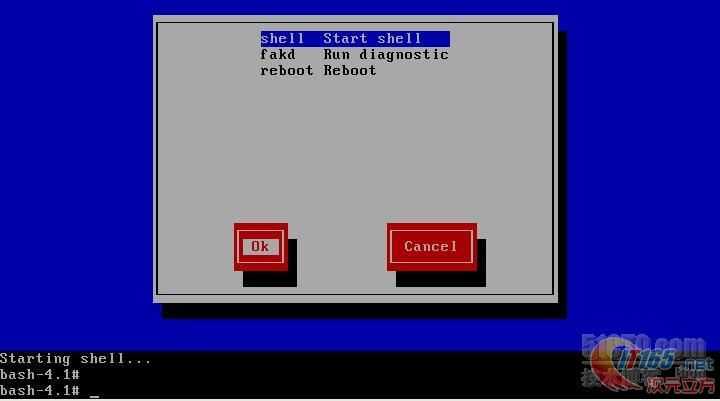
此时系统的当前目录是/mnt/sysimage,
用ifconfig可以看到系统自动获得了IP地址,但使用service sshd start命令无效,提示“unrecognized service”,
使用chroot命令切换当前目录为根目录,
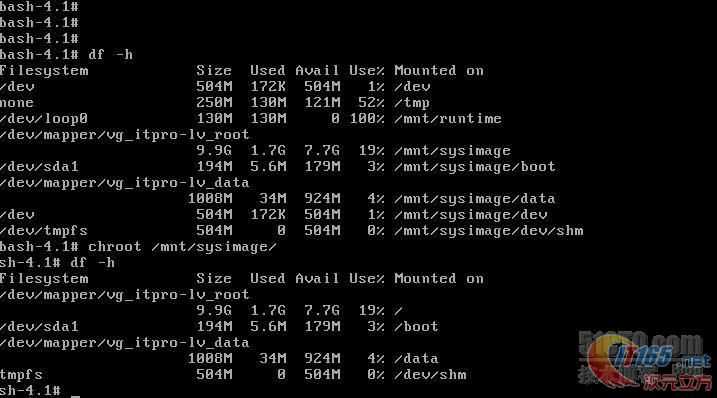
此时再使用service sshd start命令,可以正常开启ssh服务。
这下可以使用SSH Secure Shell Client远程访问上面系统了,主要是为了方便拷贝命令及结果(要是全部手敲,那要死人了~)
操作过程如下:
[root@localhost ~]# ls /boot/
(注:可以看到此时的boot是个空目录)
[root@localhost ~]# ls /mnt/
[root@localhost ~]# mount /dev/cdrom /mnt
mount: block device /dev/sr0 is write-protected, mounting read-only
(注:加载光盘到/mnt下)
[root@localhost ~]# ls /mnt
CentOS_BuildTag Packages RPM-GPG-KEY-CentOS-Security-6
EULA RELEASE-NOTES-en-US.html RPM-GPG-KEY-CentOS-Testing-6
GPL repodata TRANS.TBL
images RPM-GPG-KEY-CentOS-6
isolinux RPM-GPG-KEY-CentOS-Debug-6
[root@localhost ~]# cd /mnt/Packages/
(注:进入到存放数据包的Packages目录)
[root@localhost Packages]# rpm -ivh --force kernel-2.6.32-220.el6.i686.rpm
Preparing... ########################################### [100%]
1:kernel ########################################### [100%]
[root@localhost Packages]# ls /boot/
config-2.6.32-220.el6.i686 System.map-2.6.32-220.el6.i686
initramfs-2.6.32-220.el6.i686.img vmlinuz-2.6.32-220.el6.i686
symvers-2.6.32-220.el6.i686.gz
(注:重新安装内核,使用--force选项,强制安装,可以看到此时/boot目录下有了内核文件等文件)
[root@localhost Packages]# grub-install --root-directory=/ /dev/sda
[root@localhost Packages]# ls /boot
config-2.6.32-220.el6.i686 symvers-2.6.32-220.el6.i686.gz
grub System.map-2.6.32-220.el6.i686
initramfs-2.6.32-220.el6.i686.img vmlinuz-2.6.32-220.el6.i686
[root@localhost Packages]# ls /boot/grub/
device.map ffs_stage1_5 minix_stage1_5 stage2 xfs_stage1_5
e2fs_stage1_5 iso9660_stage1_5 reiserfs_stage1_5 ufs2_stage1_5
fat_stage1_5 jfs_stage1_5 stage1 vstafs_stage1_5
(注:重装grub到/boot,
# grub-install --root-directory=/ /dev/sda
命令中--root-directory=/,指的是/boot的相对路径, --root-directory的值也可以为空,即
# grub-install --root-directory= /dev/sda
系统将会在/boot下生成一个grub文件夹,并在里面存放grub文件,如果写成--root-directory=/boot,系统将会在/boot下生成了一个boot文件夹,再在里生成一个grub文件夹,即grub文件存放在了/boot/boot/grub/目录下,这是不对的。
以上/boot/grub/中的数据,其实也可以从/usr/share/grub/i386-redhat/里直接拷贝过来)
在上面列出的/boot/grub数据中,发现,关键的grub.conf文件并没有。需要手动创建——这个很考验记忆力,如果每个系统都对grub.conf文件作了备份,就好了,当然,也可以从其他同版本的系统中拷贝过来,修改一下便可用——这是里手动创建一个。
[root@localhost Packages]# cd /boot/
[root@localhost boot]# touch grub/grub.conf
[root@localhost boot]# ls
config-2.6.32-220.el6.i686 symvers-2.6.32-220.el6.i686.gz
grub System.map-2.6.32-220.el6.i686
initramfs-2.6.32-220.el6.i686.img vmlinuz-2.6.32-220.el6.i686
[root@localhost boot]# echo vmlinuz-2.6.32-220.el6.i686 >> grub/grub.conf
[root@localhost boot]# echo initramfs-2.6.32-220.el6.i686.img >> grub/grub.conf
(注:在/boot/grub下创建grub.conf文件,将vmlinuz和initramfs文件的文件写入到grub.conf文件中)
[root@localhost boot]# vim grub/grub.conf
default=0
timeout=10
title CentOS 6
root (hd0,0)
kernel /vmlinuz-2.6.32-220.el6.i686 ro root=/dev/mapper/vg_itpro-lv_root quiet
initrd /initramfs-2.6.32-220.el6.i686.img
(注:编辑grub.conf内容,注意,“title CentOS 6”是没有“=”的,并保存退出;
建议使用vim而不是vi,因为vim着色,比较易知道自己的输入是否出错,当然,ssh远程看不到着色;
如果忘了root=/dev/mapper/vg_itpro-lv_root,可以通过df –h命令查看,如图P-03所示)
以上设置完成后,卸载光盘,重启系统
[root@localhost boot]# umount /dev/cdrom /mnt
umount: /mnt: not mounted
[root@localhost boot]# eject
[root@localhost boot]# init 6
init: Failed to connect to socket /com/ubuntu/upstart: Connection refused
[root@localhost boot]# reboot
shutdown: Unable to shutdown system
[root@localhost boot]#
Broadcast message from root@localhost.localdomain
(/dev/pts/0) at 15:31 ...
The system is going down for reboot NOW!
以上init 6无效,reboot也无效,说明援救模式下,这两个命令都不可用,
需要到本地系统里,使用exit命令退出shell,
然后选择“reboot Reboot”选项重启系统(如图P-01所示)。
第一次重启,速度比较慢,有一个较长时间的修复过程,如图P-03所示;
修复结束后,系统会自动再次重启,正常进入到登录界面。
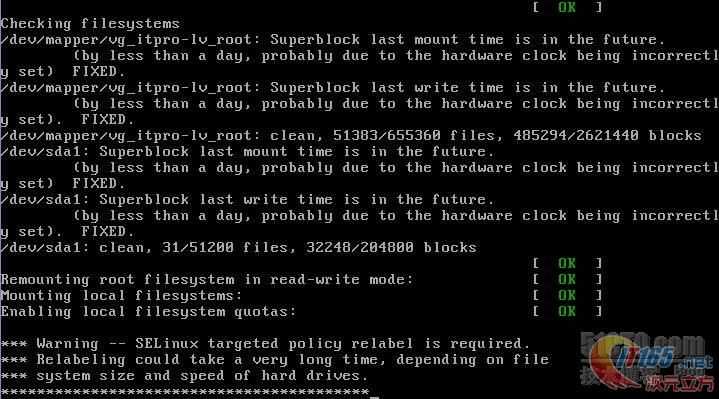
标签:
原文地址:http://www.cnblogs.com/itstudys/p/5423875.html